Ihr Nest Hub-Gerät ist nur nützlich, wenn Sie eine stabile Internetverbindung bereitstellen. Ohne das Internet kann es keine Songs abspielen, Webseiten öffnen oder Ihren Befehlen gehorchen. Wenn Ihr Nest Hub also Probleme hat, sich mit einem Wi-Fi-Netzwerk zu verbinden, sollten Sie es sofort beheben.
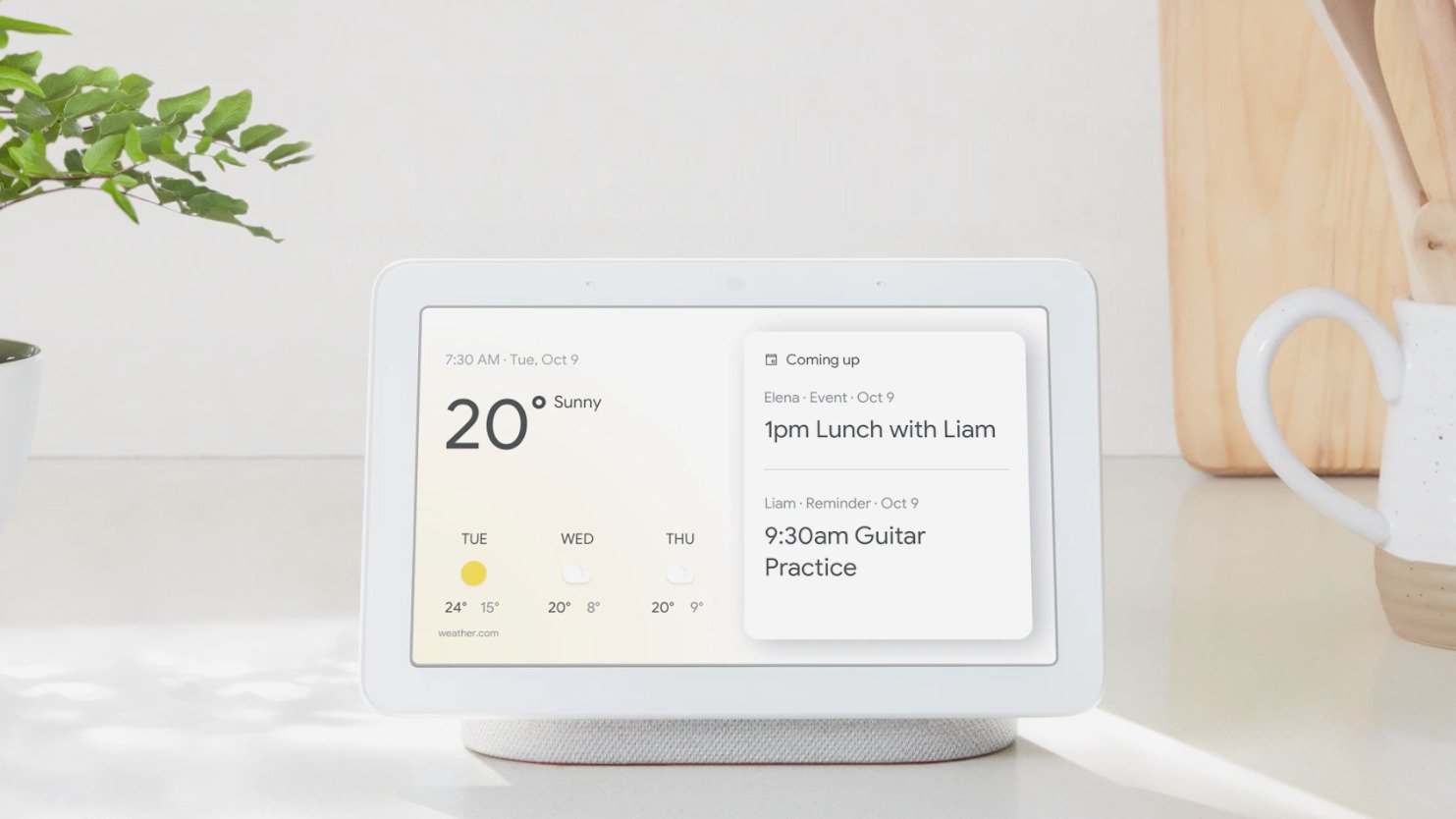
Ob Ihr Nest Hub die Verbindung zum WLAN ständig trennt oder keine Verbindung herstellt , die folgenden Tipps zur Fehlerbehebung sollen Ihnen dabei helfen, wiederkehrende WLAN-Probleme mit Ihrem Nest Hub zu beheben. Schauen wir sie uns also an.
1. Vermeiden Sie die Verwendung öffentlicher WLAN-Netzwerke
Versuchen Sie, Ihren Nest Hub mit einem öffentlichen WLAN-Netzwerk zu verbinden? Wenn ja, dann werden Sie wahrscheinlich auf solche Probleme stoßen. Dazu gehören Netzwerke in Unternehmen, Schulen, Wohngemeinschaften usw. Sie können versuchen, Ihren Nest Hub mit einem privaten Netzwerk zu verbinden, um zu sehen, ob das funktioniert.

Wenn Ihr Google Nest Hub keine Verbindung zu Ihrem WLAN-Heimnetzwerk herstellt, fahren Sie mit den folgenden Lösungen fort.
2. Starten Sie Nest Hub und WLAN-Router neu
Manchmal können vorübergehende Probleme mit Ihrem Nest Hub verhindern, dass er sich mit dem WLAN verbindet. Ihr Wi-Fi-Router kann auch darunter leiden, wenn die Internetverbindung zeitweise unterbrochen wird. Daher ist es eine gute Idee, den Nest Hub und den WLAN-Router neu zu starten.
Da Ihr Nest Hub nicht mit dem WLAN verbunden ist, können Sie ihn nicht über die Google Home App neu starten. Stattdessen müssen Sie Ihren Nest Hub von der Stromquelle trennen und mindestens 60 Sekunden warten, bevor Sie ihn wieder anschließen.
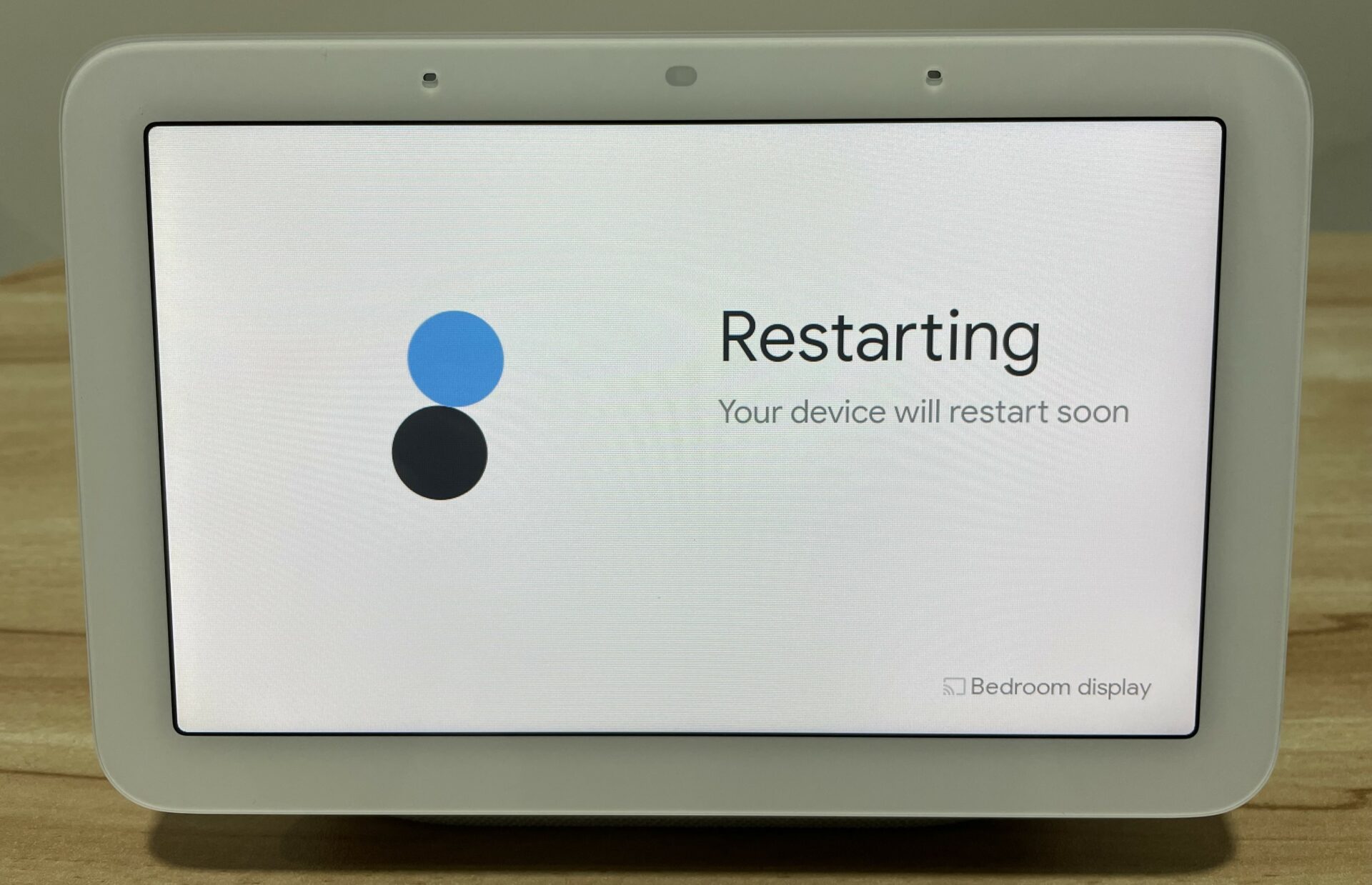
Sie können Ihren Router auf ähnliche Weise neu starten. Warten Sie, bis Ihr Nest Hub und der Router hochgefahren sind, und prüfen Sie, ob das Problem besteht.
3. Stellen Sie sicher, dass sich Google Nest Hub innerhalb der WLAN-Reichweite befindet
WLAN-Signale neigen dazu, sich über große Entfernungen zu verschlechtern. Ihr Nest Hub hat möglicherweise Probleme, sich mit dem WLAN-Netzwerk zu verbinden, weil er sich außerhalb der Reichweite befindet. Stellen Sie daher sicher, dass sich der Nest Hub in einer Reichweite von 15 bis 20 Fuß (oder 4 bis 6 Metern) von Ihrem WLAN-Router befindet. Überprüfen Sie dabei, ob dicke Wände oder Geräte wie Mikrowellen, UKW-Radios oder Babyfone die Wi-Fi-Signale nicht behindern.
4. Aktualisieren Sie die Google Home App
Da Sie die Google Home App verwenden müssen, um Ihr Nest Hub-Gerät mit einem Wi-Fi-Netzwerk zu verbinden, kann die Verwendung einer veralteten Version der App ebenfalls zu solchen Problemen führen. Wenn das Problem aufgrund eines fehlerhaften App-Builds auftritt, hilft in den meisten Fällen eine Aktualisierung.
Gehen Sie auf Ihrem Telefon zum Play Store oder App Store und suchen Sie nach der Google Home-App. Installieren Sie alle ausstehenden Updates und prüfen Sie, ob Sie Ihren Nest Hub mit dem WLAN verbinden können.
5. Versuche, Nest Hub mit dem 5-GHz-Frequenzband zu verbinden
Wenn du einen Dual-Band-Router hast, kannst du versuchen, deinen Nest Hub mit dem 5-GHz-Frequenzband einzurichten. Mehrere Nutzer des Google Nest-Forums berichteten von Erfolgen mit dieser Methode. Alternativ können Sie versuchen, es erneut mit dem 2,4-GHz-Frequenzband zu verbinden, das eine breitere Abdeckung bietet. Sie erhalten wahrscheinlich ein besseres Signal, selbst wenn Ihr Nest Hub nicht in der Nähe des Routers ist.
Wenn das 2,4-GHz-Frequenzband andererseits überlastet ist, kann es zu langsamen Geschwindigkeiten oder Verbindungsabbrüchen kommen. und das Umschalten auf das 5-GHz-Frequenzband könnte helfen.

Daher können Sie versuchen, Ihren Nest Hub mit den Frequenzbändern 2,4 GHz und 5 GHz zu verbinden.
6. Google Nest Hub auf Werkseinstellungen zurücksetzen
Wenn Sie hier sind, können Sie davon ausgehen, dass die oben aufgeführten Lösungen bei Ihnen nicht funktioniert haben. In diesem Fall können Sie Ihren Nest Hub als letzten Ausweg zurücksetzen. Da alle Ihre Nest Hub-Daten mit Ihrem Google-Konto synchronisiert werden, gehen keine Daten verloren.
Um Ihren Google Nest Hub zurückzusetzen, halten Sie die Lautstärketasten gleichzeitig etwa 10 Sekunden lang gedrückt. Auf dem Display Ihres Nest Hub wird die Meldung „Das Gerät wird in N Sekunden auf die Werkseinstellungen zurückgesetzt“ angezeigt.
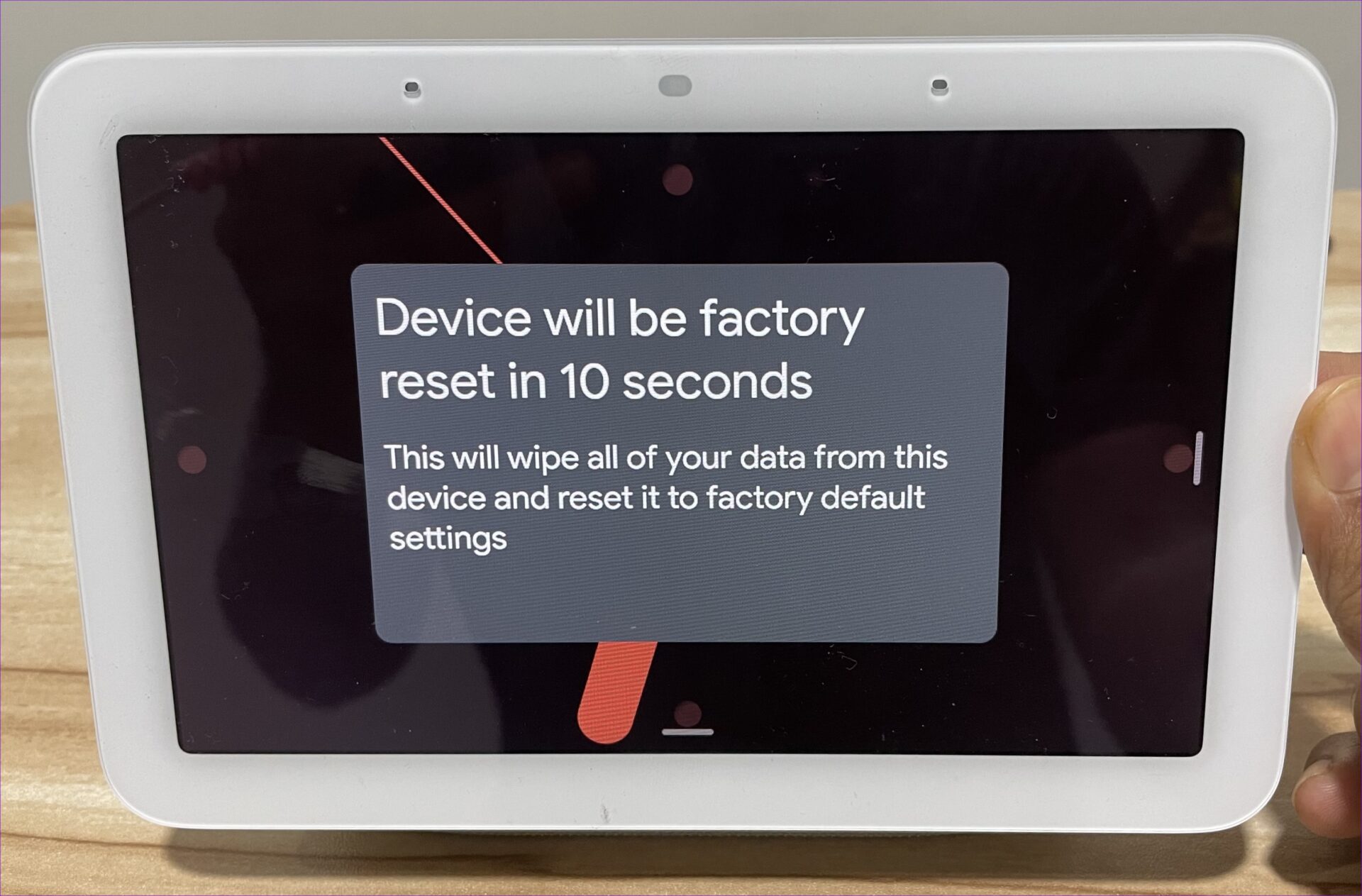
Halte die Taste weiter gedrückt, bis der Timer abgelaufen ist. Warten Sie dann, bis Nest Hub neu gestartet und auf die Werkseinstellungen zurückgesetzt wurde.
Danach können Sie Ihren Nest Hub wie neu einrichten und er sollte sich ohne Probleme mit dem WLAN verbinden.
Genießen Sie eine solide Verbindung
Diese Lösungen helfen Ihnen bei der Behebung aller WLAN-Probleme, die Sie mit Ihrem Nest Hub oder dem Router haben. Manchmal kann sogar ein einfacher Neustart der Geräte Probleme beheben. Möglicherweise müssen Sie jedoch in Ihrem WLAN-Netzwerk zwischen den Frequenzbändern 2,4 GHz und 5 GHz wechseln, um eine stabile Verbindung zum Nest Hub herzustellen.